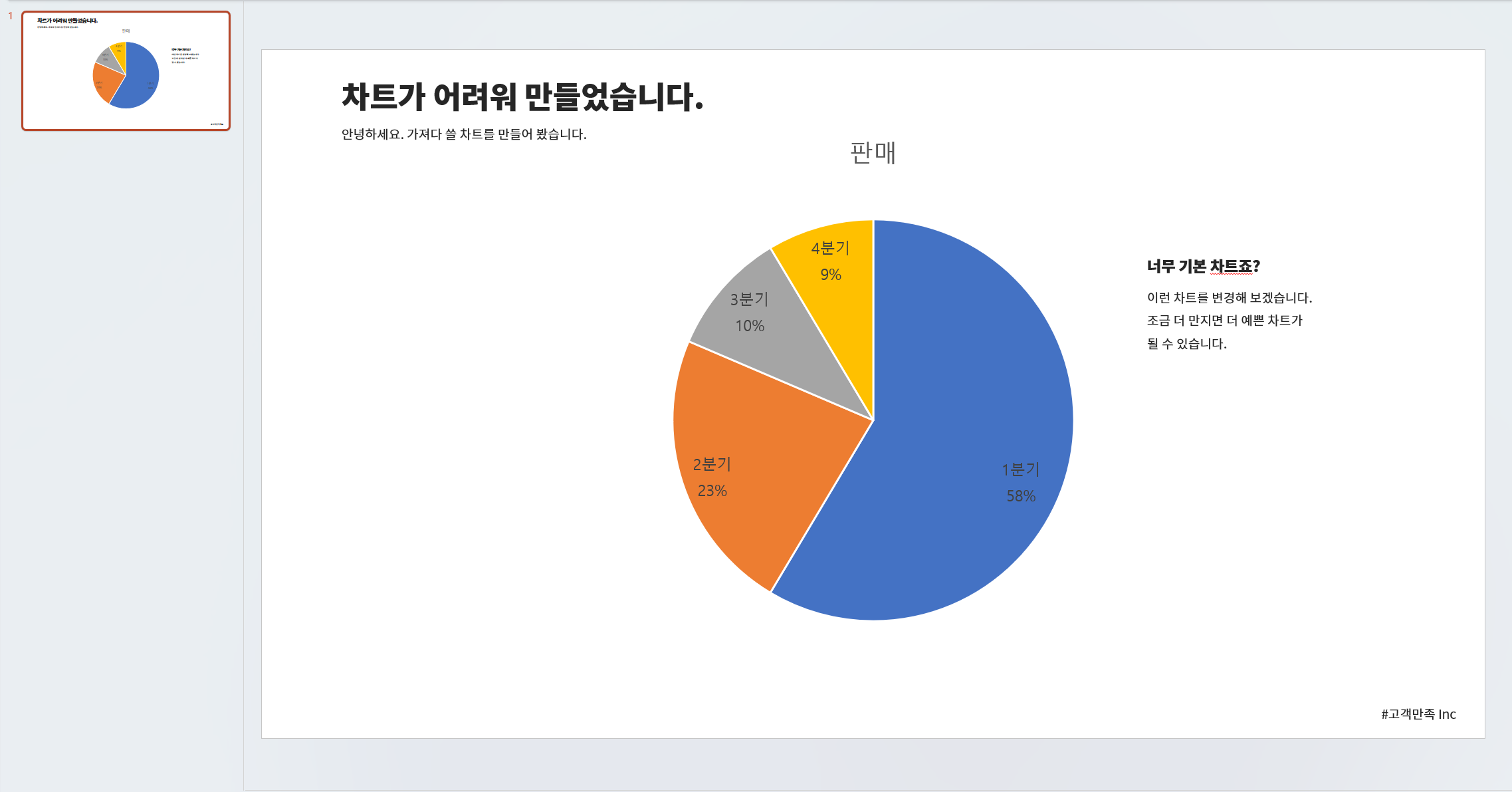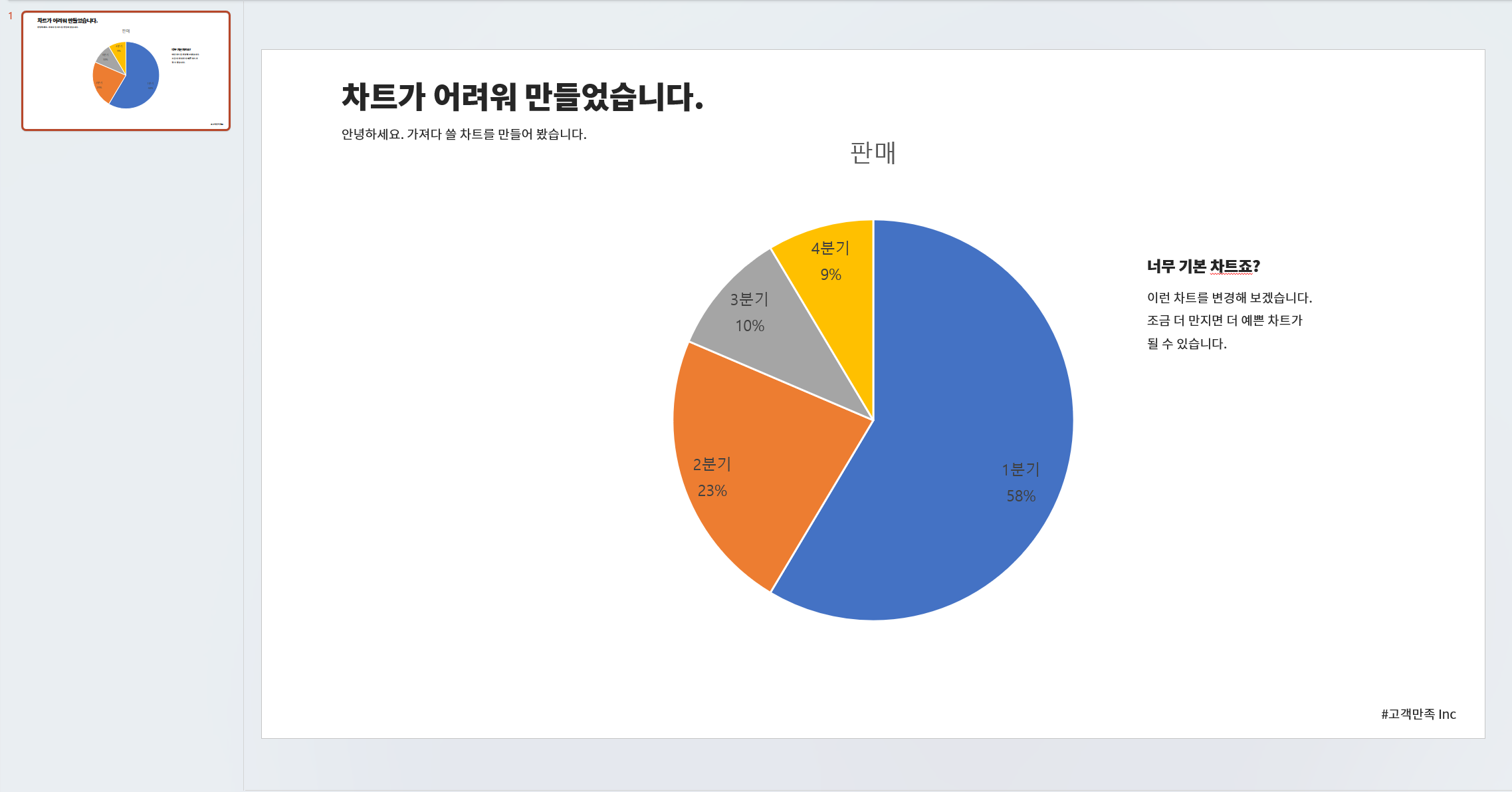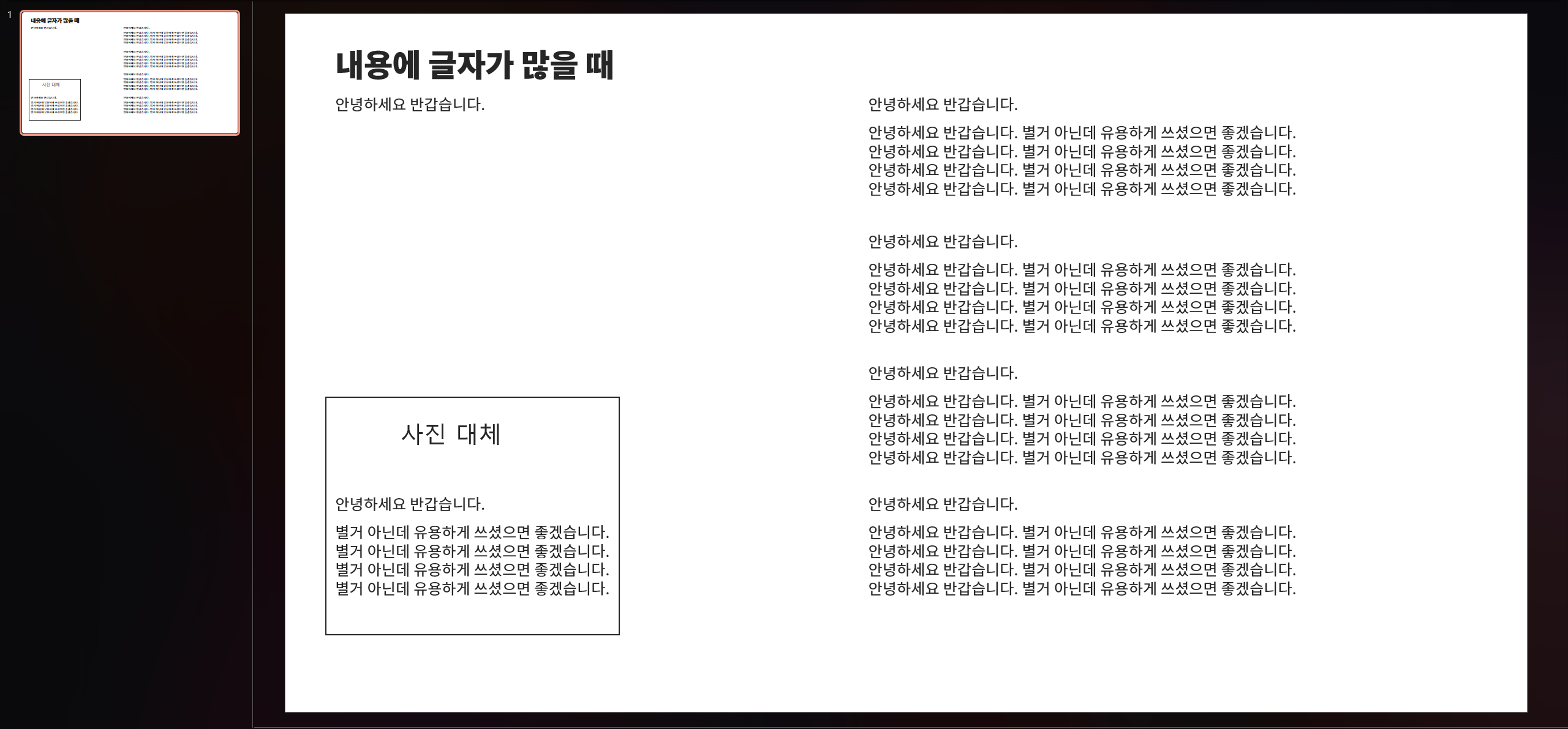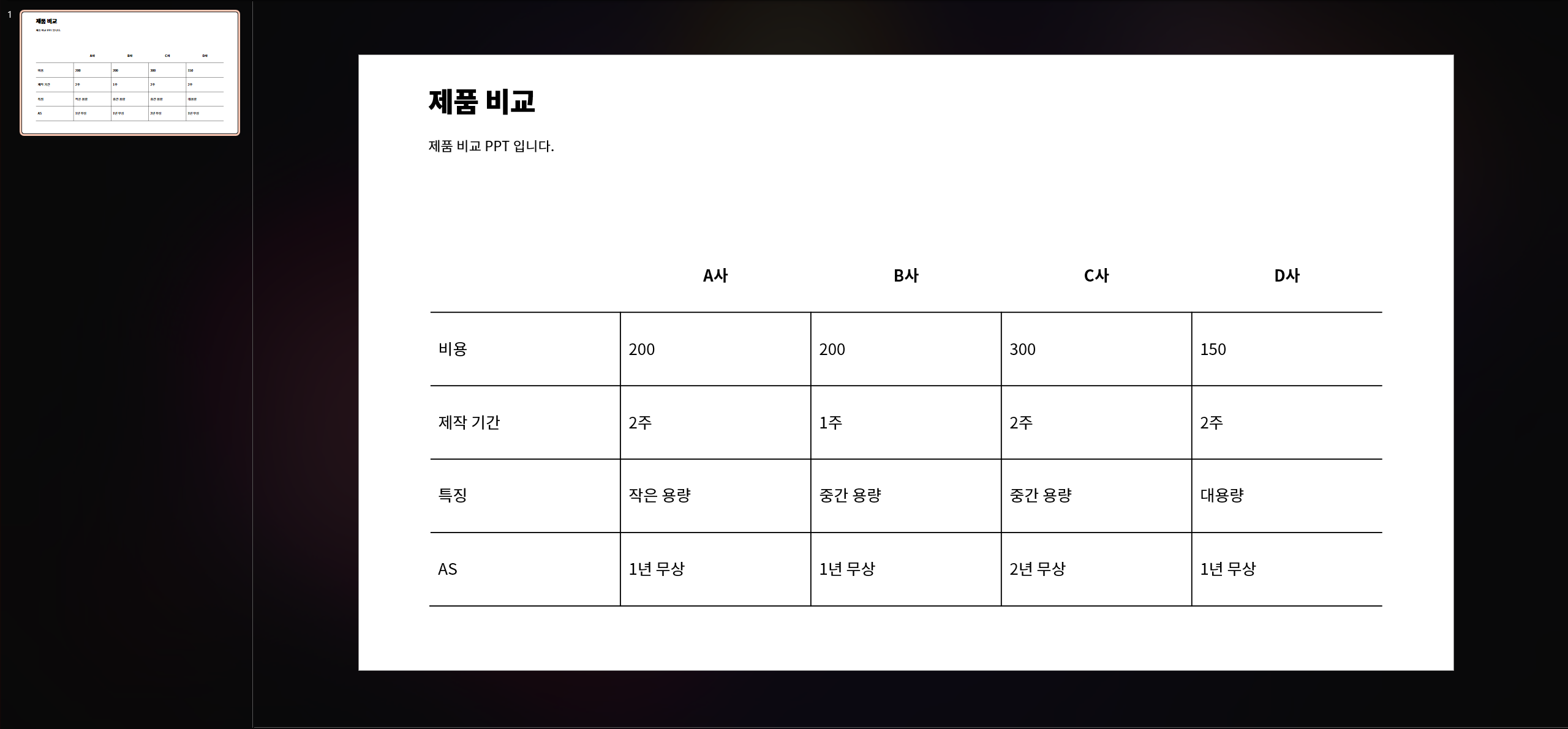"항상 기본도형으로만 만들었던 차트. 그 차트도 더 보기좋아질 수 있게 만들어 봤습니다. 차트 만드는 시간을 아껴서 칼퇴하고 싶은 마음뿐 입니다." 의 두 번째. 가로 막대 차트 입니다. Before. 가로 막대 뭔가 더 좋게 만들 수 없습니까? 역시나 제일 쉽고, 제일 빠르게 생성할 수 있고, 제일 간단한 가로 막대 차트 입니다. 좀 예전스타일 입니다. After. 서식으로 더 간단하게 언제나 차트의 서식에 시간을 많이 쓰게 됩니다. 이렇게 해보고, 저렇게 해보고... 어떤 것도 마음에 들지 않기 때문에 최소한으로 간단하게 합니다. 그리고 눈에도 잘 띄게 해야됩니다. 강조는 언제나 눈에 잘 띕니다.